к удалить NeoVim/напор на Mac это непростая вещь. Это текстовый редактор, который можно настроить. Если у вас возникла сложная программная проблема, переустановка NeoVim на компьютере — практически единственное, что можно сделать, чтобы решить ее.
Но вы должны быть особенно осторожны при удалении файлов, связанных с NeoVim. Прочитав этот пост, вы сможете удалите все приложения с Mac полностью. Здесь будет показано, как полностью удалить приложение NeoVim/Vim на вашем Mac двумя разными способами.
Содержание: Часть 1. Как узнать, где установлен Neovim?Часть 2. Как выйти из Neovim вручную?Часть 3. Полностью удалите Vim/NeoVim на MacЧасть 4. Вывод
Часть 1. Как узнать, где установлен Neovim?
Чтобы определить, где в вашей системе установлен Neovim, вы можете использовать несколько методов в зависимости от вашей операционной системы и способа установки Neovim. Вот несколько распространенных способов найти путь установки Neovim:
В Linux и MacOS
1. Используя which Command
The which Команда поможет вам найти местоположение nvim исполняемый файл: какой nvim
2. Используя type Command
The type Команда также может показать вам путь к исполняемому файлу: введите nvim
3. Используя whereis Command
The whereis Команда предоставляет дополнительную информацию, включая путь к двоичным, исходным файлам и файлам страниц руководства: где nvim
В Windows
1. Использование командной строки
Откройте командную строку и используйте where команда: где нвим
2. Использование PowerShell
Откройте PowerShell и используйте Get-Command командлет: Get-команда nvim

Проблемы с NeoVim все еще существуют, например, им очень сложно пользоваться или медленно перемещаться, что расстраивает пользователей. Из-за этого другие наверняка продолжат искать, как удалить NeoVim на Mac. Давайте следовать приведенным ниже рекомендациям.
Часть 2. Как выйти из Neovim вручную?
Если вы хотите удалить NeoVim/Vim на Mac из своей системы, имейте в виду, что это важный пакет программного обеспечения, который включает в себя исполняемый файл, а также ряд остаточных файлов. Очевидно, это зависит от того, как долго и как вы используете MacVim. Он создан с использованием множества вспомогательных файлов на жестком диске.
В результате, если вы хотите полностью удалить программное обеспечение NeoVim/Vim на своем Mac, вам также придется избавиться от всех его элементов. Для этого выполните следующие действия:
- Выход приложение MacVim и все его процессы.
- Найдите и выберите
MacVim.appпрограмма в рамках Приложения Нажмите Переместить в корзину из его меню, которое появляется, когда вы щелкаете по нему правой кнопкой мыши. - После этого удалите служебные файлы приложения MacVim с жесткого диска. Обычно они хранятся в скрытой папке библиотеки. Чтобы у вас был доступ к этой папке, выберите Go в строке меню Finder выберите Перейти в папку раскрывающегося меню введите
~/Libraryв появившемся поле, а затем нажмите кнопку «Перейти». - Шаг за шагом найдите и удалите ненужные служебные файлы Vim из каталога библиотеки. Вспомогательные файлы MacVim обычно находятся в разных папках:
~/Library/Preferences/org.vim.MacVim.plist~/Library/Saved Application State/org.vim.MacVim.savedState
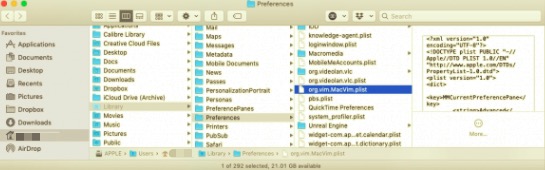
Вы также можете выполнить поиск, чтобы узнать, хранятся ли какие-либо лишние файлы поддержки MacVim в следующих подкаталогах библиотеки, в зависимости от того, как вы используете редактор Vim приложения:
~/Library/Caches~/Library/Logs~/Library/Application Support
- Затем, чтобы полностью удалить NeoVim/Vim на Mac, очистите корзину.
Часть 3. Полностью удалите Vim/NeoVim на Mac
Удаление NeoVim на Mac вручную потребует много вашего времени и усилий. Это также заставляет вас чувствовать себя неуверенным, все ли остатки были обнаружены и удалены с вашего Mac.
Через инструмент автоматического удаления для Mac, удалите это приложение быстро и эффективно. Используйте стороннее средство удаления, например PowerMyMacApp Uninstaller поможет вам полностью удалить приложения с вашего Mac менее чем за минуту.
Следуйте этим инструкциям, чтобы удалить NeoVim на Mac с помощью PowerMyMac:
- The PowerMyMac приложение доступно для скачивания бесплатно. Итак, сначала скачайте, установите и запустите программу.
- Из приложения Деинсталлятор приложений инструмент, выберите SCAN. Дождитесь завершения процедуры сканирования.
- Установленные приложения появятся справа, когда все будет проверено. В поле поиска введите название программного обеспечения, которое вы хотите удалить, например Vim или NeoVim. Соответствующие файлы и папки появятся под именем приложения.
- Выберите все файлы поддержки, которые хотите удалить. После того, как вы дважды проверили файлы, выберите ЧИСТКА чтобы удалить все выбранные вами элементы.
- Когда вы закончите, появится всплывающее сообщение с надписью «Очистка завершена», указывающее, что удаление завершено. NeoVim или Vim успешно удалены с вашего устройства Mac.

Часть 4. Вывод
Какой метод удаления вы используете для удаления Vim/NeoVim на Mac, полностью зависит от вас; тем не менее, действуйте осторожно. Если вам действительно необходимо удалить приложение, имейте в виду, что вам необходимо удалить все его файлы и папки, связанные с Vim. В редких случаях на работу последней версии программы могут повлиять бесполезные остатки старой версии. Они также могут со временем занять много места на вашем жестком диске.
В результате рекомендуется сначала прочитать эту статью, прежде чем решить, использовать ли ручной метод или использовать Программа удаления приложений PowerMyMac чтобы удалить ненужные приложения с вашего Mac.



